Domyślnie wszystkie urządzenia z Androidem mają tryb odzyskiwania o nazwie Recovery. Dzięki niemu możesz przywrócić system operacyjny do standardowych ustawień, zainstalować oficjalne dodatki i poprawki. Jeśli to ci nie wystarczy i chcesz zainstalować oprogramowanie firmowe, jądra i narzędzia innych firm na swoim urządzeniu, musisz zastąpić przywracanie fabryczne niestandardowym.
Odzyskiwanie niestandardowe: co wybrać
Najpopularniejsze niestandardowe odzyskiwanie dla Androida to Clockworkmod Recovery (CMD) i TeamWin Recovery (TWRP). Główną różnicą między jednym programem a drugim jest obecność sterowania dotykowego w tym drugim. Jeśli chodzi o funkcjonalność, oprogramowanie oferuje w przybliżeniu taką samą listę opcji:
- Instalacja nieoficjalnych poprawek, firmware;
- Podłączanie urządzenia do komputera w trybie ADB i zamiast dysku wymiennego;
- Formatowanie, tworzenie, scalanie partycji w pamięci wewnętrznej urządzenia;
- Wyczyszczenie pamięci podręcznej oprogramowania i podsumowania baterii;
- Tworzenie kopii zapasowych systemu.
Po zapoznaniu się z poniższymi metodami możesz łatwo zainstalować niestandardowe odzyskiwanie na Androidzie. Musisz uzyskać prawa roota przed wykonaniem pracy.
Sposoby instalacji TWRP
- za pomocą programu ROM Manager, wybierając sekcję na swojej stronie głównej „ Pobierz tryb odzyskiwania»;
- naciskając jednocześnie klawisze po wyłączeniu urządzenia. Kombinacje mogą się różnić w zależności od modelu i producenta urządzenia. W większości przypadków są to przyciski zmniejszania głośności i zasilania;
- za pomocą programu ADB za pomocą przycisku odzyskiwania ponownego uruchomienia adb.
Możliwe trudności
Podczas instalacji alternatywnego trybu odzyskiwania, w szczególności CWM, mogą wystąpić różne trudności i błędy. Które z nich są najczęstsze i jak je rozwiązać?
CWM Recovery nie rozpoznaje karty pamięci
CWM umożliwia aktualizację telefonu za pomocą archiwum. Podczas otwierania odzyskiwania użytkownik widzi komunikat, że nie można zamontować karty flash. Po zainstalowaniu kolejnej karty, nawet przy mniejszej ilości pamięci, problem znika. Powód leży w samym systemie Windows. Faktem jest, że odbiega od standardów formatowania karty. W celu sformatowania zgodnie ze specyfikacją kart pamięci SD/SDHC/SDXC, a nie tylko w standardowej formie, zaleca się użycie specjalistycznego oprogramowania, takiego jak SD Formatter.
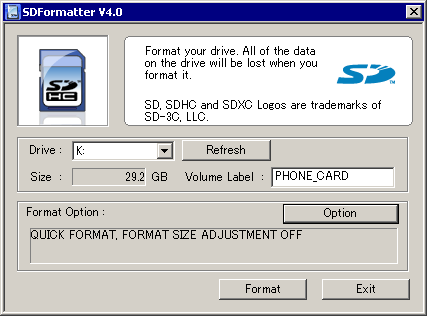 Program SD Formatter pozwala poprawnie sformatować kartę SD
Program SD Formatter pozwala poprawnie sformatować kartę SD
CWM nie widzi pamięci wewnętrznej urządzenia: rozwiązanie problemu
Gdy pliki do odzyskania znajdują się w pamięci wewnętrznej, a zatem można je odzyskać tylko z tego miejsca, może pojawić się problem. Po podłączeniu kabla USB do komputera i włączeniu debugowania USB program zgłasza, że urządzenie z systemem Android nie jest wykrywane i należy włączyć debugowanie USB.
By rozwiązać ten problem:
- Podłącz urządzenie jako aparat, a nie urządzenie pamięci masowej. Jeśli dostępne są inne opcje, wybierz je.
- Zainstaluj ogólne sterowniki.
- Znajdź bardziej odpowiedni program do odzyskiwania dla swojego urządzenia.
Menu odzyskiwania nie działa
Jeśli podczas uruchamiania alternatywnego trybu przywracania (głośność + przycisk Home lub zasilanie) pojawia się obraz z leżącym robotem, to przywracanie zostało błysnięte, ale po ponownym uruchomieniu urządzenia zostało nadpisane przez zapasowy odzysk.
Problem rozwiązuje się w następujący sposób.
- Przed flashowaniem za pomocą Odin3 należy usunąć pole wyboru Auto restart i odłączyć kabel po flashowaniu. Z trybu pobierania na urządzeniu przejdź do trybu odzyskiwania, przytrzymując kolejno przyciski zwiększania głośności + ekran główny + przyciski zasilania i przytrzymaj je, aż pojawi się menu odzyskiwania. W każdym razie powinieneś wejść do niestandardowego menu odzyskiwania.
- W nim wybierz Uruchom ponownie system teraz, a następnie zaznacz Tak. Ta akcja spowoduje nadpisanie odzyskiwania zapasów niestandardowym, a błąd „Brak polecenia” zostanie naprawiony.
Flashowanie nowego trybu odzyskiwania oznacza uzyskanie nowej funkcjonalności. Metody oprogramowania układowego różnią się złożonością, ale jak na ironię, najprostsze z nich wymagają dostępu do roota, czyli uprawnień administratora urządzenia. Wybierając metodę oprogramowania układowego, musisz przede wszystkim kierować się modelem telefonu. Rom Manager nie jest odpowiedni dla wszystkich urządzeń. Dla HTC metoda FastBoot jest bardziej odpowiednia, a dla Samsunga bardziej słuszne byłoby wybranie Odina.
Użytkownicy, którzy są niezadowoleni z systemu operacyjnego na swoim urządzeniu mobilnym, często interesują się sposobem flashowania Androida przez odzyskiwanie. Procedura instalacji większości znanych firmware (ROM) wygląda identycznie. Poniższy przewodnik pomoże Ci pobrać dowolną pamięć ROM lub aplikację z archiwum ZIP na urządzenie z systemem Android przy użyciu funkcji odzyskiwania.
Przygotowanie do oprogramowania
Procedura flashowania składa się z kilku kroków, które obejmują wstępne kroki, takie jak rootowanie smartfona i tworzenie kopii zapasowych. Należy pamiętać, że terminy „instalacja”, „instalacja” i „oprogramowanie układowe” są wymienne (mogą oznaczać to samo). Niektóre z poniższych kroków mogą nie być konieczne dla doświadczonych użytkowników, którzy są dobrze zorientowani w projektowaniu oprogramowania smartfonów.
Oficjalne aktualizacje pamięci ROM od producentów urządzeń mają postać przydatnych plików instalacyjnych, które można uruchomić na komputerze po podłączeniu urządzenia z systemem Android. Ale oprogramowanie układowe innych firm zwykle wygląda jak skompresowane archiwa ZIP, a nie instalatory EXE lub pliki APK.
Przed przystąpieniem do pracy z oprogramowaniem układowym należy upewnić się, że bateria urządzenia jest w pełni naładowana. W żadnym wypadku nie należy rozpoczynać operacji, jeśli poziom naładowania jest niższy niż 50%. Jeśli to ostrzeżenie nie zostanie potraktowane poważnie, mogą wystąpić nieodwracalne konsekwencje.
Zdarzają się przypadki, gdy bateria smartfona wyczerpała się podczas procesu flashowania, w wyniku czego urządzenie okazało się zablokowane i bezużyteczne.
Następny krok dotyczy tylko urządzeń wyposażonych w standardowy system operacyjny Android. Mówimy o urządzeniach takich jak Nexus One i Nexus S. Jeśli korzystasz z innych modeli smartfonów, możesz pominąć ten krok. Właściciel systemu magazynowego musi odblokować swój bootloader przed rozpoczęciem procesu flashowania. Ten proces będzie taki sam dla wszystkich modeli Nexusa. Po aktywacji bootloadera możesz przejść do następnego kroku.
Teraz musisz uzyskać dostęp do katalogu głównego urządzenia mobilnego. Jeśli smartfon został już zrootowany, możesz pominąć ten krok. Przed flashowaniem musisz upewnić się, że masz prawa dostępu do Root. Rootowanie to tryb dostępu do ustawień systemowych gadżetu, niezbędny do wykonywania złożonych zadań, takich jak instalowanie pamięci ROM. Proces uzyskiwania dostępu do Root zwykle nie różni się zbytnio w różnych modelach urządzeń. Po pomyślnym zrootowaniu możesz przejść do następnego kroku.
Instalowanie funkcji przywracania
Aby wykonać flashowanie, w telefonie musi być zainstalowana funkcja odzyskiwania (na przykład Android System Recovery 3e). Rootowanie zapewnia użytkownikowi wymagany poziom dostępu do wykonywania zadań administracyjnych na swoim urządzeniu. Odzyskiwanie oferuje narzędzia potrzebne do wykonania tych zadań. Każdy smartfon z Androidem ma wbudowaną funkcję odzyskiwania, ale jego funkcjonalność jest zwykle bardzo ograniczona, więc do wykonania dodatkowych operacji potrzebne będzie odzyskiwanie innej firmy.
Proces instalacji tej funkcji zwykle nie różni się zbytnio w różnych modelach urządzeń. Po zainstalowaniu odzyskiwania możesz przejść do następnego kroku.
Teraz, gdy funkcja odzyskiwania jest zainstalowana, możesz wykonać dodatkowe operacje, w tym flashowanie lub instalowanie aplikacji z pliku ZIP. Procedura nie różni się zbytnio w przypadku większości ROM-ów, chociaż niektóre oprogramowanie układowe wymaga specjalnego podejścia. Ponieważ proces dla niektórych ROM-ów może się różnić, zaleca się znalezienie go za pomocą wyszukiwarki specjalnie dla oprogramowania układowego.
Instalowanie nowego oprogramowania
Istnieją 2 sposoby instalacji pamięci ROM. Możesz użyć Menedżera ROM, aby określić kroki, które należy wykonać w ramach odzyskiwania, lub ręcznie ponownie uruchomić telefon w trybie odzyskiwania, aby wykonać te czynności samodzielnie. Pierwszy sposób wydaje się bardziej preferowany. Jeśli wcześniej używałeś menedżera ROM do przywracania synchronizacji ClockworkMod, to jest już zainstalowany. Jeśli tej aplikacji nie ma na urządzeniu, można ją bezpłatnie pobrać z Android Market.
Musisz wykonać następujące kroki:
- Znajdź i pobierz z Internetu ROM, który chcesz zainstalować. To musi być archiwum ZIP.
- Podłącz gadżet do komputera przez USB i zainstaluj na nim kartę pamięci
- Skopiuj pobrany ROM na kartę pamięci. Zaleca się umieszczenie oprogramowania układowego w katalogu głównym dysku wymiennego.
- Uruchom Menedżera ROM na swoim telefonie.
- Kliknij „Zainstaluj ROM z karty pamięci”.
- Przewiń ekran w dół i kliknij archiwum ZIP zawierające ROM. Pojawi się okno dialogowe Kolejka instalacji.
- Jeśli chcesz zainstalować inny plik ZIP zaraz po ROM, musisz kliknąć „Dodaj ZIP”. Następnie wybierz następne archiwum do flashowania. Możesz pominąć ten krok, jeśli planujesz zainstalować tylko ROM.
- Wciśnij OK". Pojawi się okno dialogowe Preinstall ROM z opcjami tworzenia kopii zapasowej istniejącego oprogramowania układowego, czyszczenia danych i pamięci podręcznej.
- Pamiętaj, aby wybrać opcję „Utwórz kopię zapasową zainstalowanej pamięci ROM”, jeśli nie chcesz utracić wszystkich plików przechowywanych w smartfonie.
- Musisz użyć opcji „Usuń dane i pamięć podręczną”, jeśli flashowana pamięć ROM jest zaktualizowaną wersją aktualnie używanego środowiska oprogramowania. Zwykle program pyta, czy można zainstalować nową wersję na poprzednią bez usuwania danych.
- Odpowiedz „OK” kilka razy na różne pytania. Urządzenie zostanie teraz ponownie uruchomione, a wybrana pamięć ROM zainstaluje się automatycznie. Nowe oprogramowanie zostanie pobrane po zakończeniu procesu. Możesz zostać poproszony o potwierdzenie ponownego uruchomienia.
Jeśli wszystko zostało zrobione poprawnie, urządzenie powinno działać w trybie normalnym, ale z nowym oprogramowaniem.
System operacyjny Android jest bardzo stabilny, ale w niektórych przypadkach mogą pojawić się z nim problemy. Są one zwykle związane z pracą aktualnego oprogramowania. Istnieje wiele sposobów na flashowanie; w tym artykule przyjrzymy się, jak flashować Androida przez Recovery.
Istnieje kilka podstawowych sposobów wejścia w ten tryb:
Jak uzyskać prawa ROOT: Wideo
Firmware z dostępem ROOT
Zastanówmy się, jak zainstalować oprogramowanie za jego pośrednictwem. Przede wszystkim musisz znaleźć i pobrać nową wersję oprogramowania w postaci archiwum.
Gadżet uruchomi się ponownie, a przed użytkownikiem pojawi się 8 elementów. Każdy z nich odpowiada za konkretną operację. Na przykład, jeśli przejdziesz do „Wyczyść / Przywróć ustawienia fabryczne” - system zostanie zresetowany do ustawień fabrycznych (w niektórych przypadkach po prostu aktywując ten element, możesz uniknąć konieczności zmiany oprogramowania układowego, gdy urządzenie zacznie działać nieprawidłowo) . „Instaluj” umożliwia instalowanie plików, gdy nie można tego zrobić z samej powłoki.
W przypadku oprogramowania układowego musisz przejść do sekcji „Zainstaluj” (znajduje się w skrajnym lewym rogu), wybrać miejsce, w którym pobrano oprogramowanie, i rozpocząć proces.
Po chwili system zgłosi pomyślne zakończenie, wtedy będziesz musiał wyjść z trybu „Instaluj” i wybrać tryb „Uruchom ponownie”. Tam kliknij element „System”: jeśli cała operacja została przeprowadzona poprawnie, urządzenie uruchomi się pomyślnie.
Miga tryb odzyskiwania
Teraz zastanów się, jak flashować Recovery na Androida. Aby to zrobić, musisz zainstalować tzw. Odzyskiwanie CWM. Najłatwiej to zrobić za pomocą specjalnego narzędzia, które można znaleźć w tym samym sklepie Google Play pod tym linkiem. W takim przypadku wymagane są również uprawnienia administratora. Po uruchomieniu programu wystarczy postępować zgodnie z jego instrukcjami, klikając „Dalej”. Jeśli CWM Recovery jest już zainstalowany w systemie, narzędzie po prostu poprosi o wybranie odpowiedniego elementu, który wykona akcję związaną z oprogramowaniem układowym lub przywrócenie ustawień fabrycznych.
